Cum se convertesc jpg în png sau într-un format sau altul? Un convertor vă va ajuta. Iată o listă de programe gratuite și servicii online pentru conversia imaginilor:
1. XnConvert
Este un convertor de imagini versatil. Cu acesta, puteți converti 500 de formate de imagine în alte 80 de formate. XnConvert acceptă, de asemenea, conversie în lot, import de foldere, filtre, redimensionare și alte opțiuni avansate.
Formate de intrare: BMP, EMF, GIF, ICO, JPG, PCX, PDF, PNG, PSD, RAW, TIF și multe altele.
Formate de ieșire: BMP, EMF, GIF, ICO, JPG, PCX, PDF, PNG, PSD, RAW, TIF și multe altele.
O listă completă a formatelor acceptate poate fi văzută Aici .
XnConvert poate rula pe Windows, Mac și Linux. O versiune portabilă pentru Windows este, de asemenea, disponibilă pe pagina de descărcare.
2. CoolUtils

CoolUtils Converter este nici mai mult, nici mai puțin decât un convertor de imagini care funcționează online. Spre deosebire de alte servicii, CoolUtils realizează conversia imaginii în timp real, fără a fi nevoie să aștepte să primească un link prin e-mail.
Formate de intrare: BMP, GIF, ICO, JPEG, PNG și TIFF.
Formate de ieșire: BMP, GIF, ICO, JPEG, PNG și TIFF.
Presupun că există o limită de dimensiune a fișierului original de descărcat, dar nu am putut confirma acest lucru. Înainte de a converti png în jpg, am încărcat un fișier TIFF de 17 MB și am convertit în JPEG fără nicio problemă.
Ceea ce îmi place la CoolUtils este că vă permite să rotiți și să redimensionați o imagine înainte de a o converti.
3. FileZigZag

Un alt serviciu online de conversie a imaginilor care convertește formatele comune de imagine. Descărcați sursa, selectați formatul dorit și apoi așteptați scrisoarea cu un link către imaginea convertită.
Formate de intrare: GIF, BMP, JPG, PAM, PBM, PCX, PGM, PNG, PPM, SGI, YUV, TGA, TIF și TIFF.
Formate de ieșire: BMP, DPX, GIF, JPG, PAM, PBM, PNG, PCX, PGM, PPM, RAS, SGI, TGA, TIF, TIFF și YUV.
Ca și în cazul oricărui alt convertor de fișiere online, trebuie să așteptați până când FileZigZag procesează fișierul și apoi să așteptați linkul de descărcare. Dar, deoarece majoritatea imaginilor sunt mici, nu ar trebui să dureze mult.
4. Zamzar

Zamzar este un alt serviciu online de conversie a imaginilor care acceptă majoritatea formatelor grafice comune și chiar mai multe formate CAD.
Formate de intrare: 3FR, AI, ARW, BMP, CR2, CRW, CDR, DCR, DNG, DWG, DXF, EMF, ERF, GIF, JPG, MDI, MEF, MRW, NEF, ODG, ORF, PCX, PEF, PNG , PPM, PSD, RAF, RAW, SR2, SVG, TGA, TIFF, WBMP, WMF, X3F și XCF.
Formate de ieșire: AI, BMP, EPS, GIF, ICO, JPG, PDF, PS, PCX, PNG, TGA, TIFF și WBMP.
Înainte de a converti un fișier png în jpg, am testat Zamzar de mai multe ori și am constatat că conversia este mai lentă decât majoritatea altor convertoare de imagini online.
5. Adaptor

Adaptor este un software intuitiv de conversie a imaginilor care acceptă formate populare și multe caracteristici convenabile.
Adaptorul vă permite să glisați și să plasați imagini în coadă și să selectați rapid formatul de ieșire. Dimensiunea fișierelor de imagine înainte și după conversie este clar vizibilă.
Adaptorul oferă și parametri suplimentari. De exemplu, nume de fișiere personalizate și directoare de ieșire, modificarea rezoluției și a calității, suprapunerea text / imagine.
Formate de intrare: JPG, PNG, BMP, TIFF și GIF.
Formate de ieșire: JPG, PNG, BMP, TIFF și GIF.
Îmi place Adapter pentru că este rapid. Convertește nu numai fișiere imagine, ci și fișiere video și audio.
Cum se transformă png în format jpg: puteți instala Adaptor pe Windows și Mac. Când am testat adaptorul pe Windows 10, nu am întâmpinat nicio problemă.
6. Conversie și redimensionare gratuită a imaginilor de către DVDVideoSoft

Deși programul nu acceptă multe formate de imagine, vă permite să convertiți, să redimensionați și să redenumiți mai multe fișiere de imagine în același timp.
Formate de intrare: JPG, PNG, BMP, GIF și TGA.
Formate de ieșire: JPG, PNG, BMP, GIF, TGA și PDF.
Notă: programul de instalare va încerca să adauge pe computer câteva programe suplimentare care nu sunt necesare pentru ca convertorul să funcționeze, astfel încât să le puteți sări peste ele dacă doriți.
Îmi place acest program pentru că este ușor de utilizat, acceptă formate de imagine populare și include câteva caracteristici suplimentare pe care nu le vei găsi la alte convertoare.
Free Image Convert and Resize funcționează cu Windows 10, 8, 7, Vista și XP.
7. PixConverter

PixConverter este un alt convertor de imagini gratuit. Are multe caracteristici utile și este ușor de utilizat.
Programul acceptă conversia în lot, capacitatea de a importa simultan mai multe fotografii dintr-un folder, de a roti o imagine, de a schimba dimensiunea și culoarea unei imagini.
Formate de intrare: JPG, JPEG, GIF, PCX, PNG, BMP și TIF.
Formate de ieșire: JPG, GIF, PCX, PNG, BMP și TIF.
PixConverter este un convertor de imagini grozav dacă preferați să nu utilizați un convertor online.
Cum se transformă jpg în png: Windows 8, Windows 7 și Windows Vista sunt singurele versiuni de Windows care sunt acceptate oficial, dar PixConverter funcționează la fel de bine pe Windows 10.
8. SendTo-Convert

SendTo-Convert este un convertor de imagini uimitor. Acest program poate fi automatizat până la punctul în care trebuie doar să faceți clic dreapta pe mai multe imagini și să selectați opțiunea SendTo-Convert pentru a le converti.
Aceasta înseamnă că puteți seta formatul implicit de ieșire. Pe lângă calitatea, dimensiunea și folderul de ieșire pentru a converti rapid imaginile fără a deschide SendTo-Convert.
Formate de intrare: BMP, PNG, JPEG, GIF și TIFF.
Formate de ieșire: BMP, PNG, JPEG și GIF.
De asemenea, puteți descărca versiunea portabilă a SendTo-Convert de pe pagina de descărcare.
SendTo-Convert poate fi utilizat pe Windows 10, 8, 7, Vista și XP.
9. Image Espresso

Un alt convertor de imagini online gratuit. Odată ce imaginea este încărcată, o puteți redimensiona, decupa și roti. Și adăugați, de asemenea, efecte precum monocrom și curling, suprapunerea textului; modificați luminozitatea, contrastul și claritatea împreună cu alți parametri.
Cu acest serviciu online puteți converti o fotografie sau o imagine online. Pentru a face acest lucru, încărcați fișierul pe care doriți să îl convertiți pe server. Selectați formatul în care trebuie să primiți fișierul din listă și faceți clic pe butonul „Convertire”.
În prezent sunt disponibile următoarele operațiuni:
Convertor imagine în jpg
Convertor imagine în pdf
Și, de asemenea, în gif, png, bmp, jpeg
Un format de imagine este un mod specific de codificare și comprimare. Pentru a fi clar, poate fi comparată cu o imagine pe hârtie - aceeași fotografie poate fi imprimată pe hârtie foto, pe hârtie simplă, pe o imprimantă color sau alb-negru și, de asemenea, îi puteți modifica dimensiunea și numărul de culorile. Toate acestea sunt formate diferite.
La fel, în formă electronică - jpg, pdf, gif, png și bmp sunt formate diferite pe care le poate avea aceeași poză sau fotografie.
Timpul necesar pentru a imprima o fotografie pe o imprimantă poate varia în funcție de imprimanta în sine, de hârtia utilizată și de calitatea de imprimare selectată. Tot pe ecran, în funcție de formatul electronic, poza va fi încărcată la momente diferite. Dar acum, cu internetul de mare viteză, acest lucru poate să nu mai fie semnificativ. Dar dimensiunea imaginii, în funcție de format, se poate schimba dramatic. Și acest lucru este încă important, deoarece imaginile sunt stocate pe servere sau hard disk, iar unele dintre ele sunt stocate direct pe computer. Prin urmare, formatul lor poate fi schimbat, de exemplu, astfel încât să ocupe mai puțin spațiu.
Puteți schimba formatul imaginii și dimensiunea acesteia, practic fără pierderi de calitate. De exemplu, dacă schimbăm formatul bmp în jpg, atunci vizual este posibil să nu distingem aceste imagini sau fotografii în calitate. Dimensiunea unei imagini în format jpg poate fi de 30 de ori mai mică decât în format bmp.
Cel mai comun format pentru imagini este jpeg sau jpg. Este convenabil să adăugați imagini și fotografii pe site-ul dvs. web, blog sau rețele sociale. Prin urmare, cel mai adesea trebuie să schimbați formatul imaginii din altul în jpg.
Formatele png și gif, spre deosebire de jpg, acceptă animația, așa că creează grafică animată. Trucul este că containerul GIF, de exemplu, include mai multe poze, precum și intervalul de timp prin care acestea trebuie să se înlocuiască. Acesta este ceea ce creează imaginea animată.
În zilele noastre, așa-numitele fotografii „în direct” sau cinemagraphs sunt foarte populare. Sunt create din videoclipuri folosind imagini foto în format Gif. În plus, ambele formate - gif și png - vă permit să efectuați compresia fără pierderi a imaginilor și să controlați transparența imaginilor. Când lucrați la imagini pentru un site web în care transparența sau animația este importantă, cel mai bine este să le salvați în format png.
Dacă mai târziu trebuie să imprimați imaginea, de exemplu, pe o carte de vizită sau să o trimiteți prin e-mail pentru imprimare, atunci cel mai bine este să o salvați în format jpeg.
Alegeți un format în funcție de nevoile și scopul imaginii. Acest serviciu este conceput pentru a traduce cu ușurință un format de imagine în altul. Îl poți folosi oricând ai nevoie, fără a instala niciun program pe computer.
Principalul lucru este să specificați fișierul pe computer sau pe telefon, să specificați formatul de imagine dorit, să faceți clic pe butonul OK. Restul setărilor sunt setate implicit.
Formate de imagine acceptate:
3FR, AAI, Ai, ARTĂ, ARW, AVS, BGR, BGRA, BIE, BMP, CAL, CALS, CANVAS, CIN, CMYK, CMYKA, CR2(Format de imagine brută a camerei digitale Canon), CRW, CUR, DCM, DCR, DCX, DDS, DIB, DJVU, DNG, DPX, EPDF, EPS, EPSF, EPSI, EPT, ERF, EXR, FAX, FITS, FRACTAL, FTS, G3, GIF, GIF87, GRI, GROUP4, HDR, HRZ, ICB, ICO, ICONA, IIQ, JBG, JBIG, JNG, JNX, JP2, JP E, Jpeg, Jpg, JSON, K25(Kodak Digital Camera Raw Image Format), KDC, MAC, MAT, MEF, MIFF, MNG, MONO, MPC, MRW, MTV, NEF(Fișier imagine brută pentru aparatul foto reflex digital Nikon), NRW, ORF(Fișier imagine brută pentru cameră digitală Olympus), OTB, OTF, PAL, PALM, PAM, PBM, PCD, PCDS, PCT, PCX, PDB, PDF, PDFA, PEF, PES, PFM, PGM, PICON, PICT, PIX, PJPEG, PLASMA, Imagine PNG, PNG00, PNG8, PNG24, PNG32, PNG48, PNG64, PNM, PS, PSB, PSD, PTIF, PWP, R, RAF, RAS, BRUT, RGB, RGBA, RGBO, RGF, RLA, RLE, RMF(Format RAW Media), RW2(Imagine brută Panasonic Lumix), SFW, SGI, SIX, SIXEL, SR2(Sony Raw Format 2), SRF, STEGANO, SOARE, TGA, TIF, Tiff, TIFF64, TILE, UYVY, VDA, VICAR, VIFF, VIPS, VST, WBMP, WEBP, WPG, XBM, XCF(imagine GIMP), XWD, X3F(Fișier imagine Sigma RAW)
Imaginea originală nu se schimbă în niciun fel. Vi se va prezenta o altă imagine procesată.
Sprijinit Formate foto RAW (raw). cu corecție automată și luând în considerare metadatele încorporate:
.3FR, .FFF Hasselblad, Imagine RAW Hasselblad
.ARW, .SR2, .SRF- Fotografie RAW de la camera digitală Sony, Sony Digital Camera Image RAW
.DAFIN- Fotografie RAW de la camera digitală Casio, Imagine RAW Casio
.CR2, .CRW- Fotografie RAW de la camera digitală Canon, Imagine RAW Canon
.DC2, .DCR, .K25, .KC2, .KDC- Fotografie RAW de la camera digitală Kodak, Fișier imagine RAW Kodak
.DNG- negativ digital, Digital Negative Image File
.ERF- imagine brută Epson, Epson RAW File
.HDR- Imagine cu interval dinamic ridicat
.MDC, .MRW- Minolta Raw Image File
.MEF, .MOS- Format de imagine RAW pentru cameră digitală Mamiya
.NEF, .NRW- Fotografie RAW de la camera digitală SLR Nikon, Nikon Raw Image File
.ORF- Fotografie RAW de la camera digitală Olimp, Olympus RAW File
.PEF - Pentax Dosar electronic
.PXN- Imagine PictureWorks PhotoEnhancer
.QTK - măr QuickTake Picture Image
.RAF - Fujifilm Fișier grafic CCD-RAW
.BRUT- Format imagine RAW foto pentru cameră digitală
.RW2 Panasonic, Imagine RAW Panasonic
.SRW- Fotografie RAW de la cameră Samsung
.X3F- Imagine RAW de la o cameră digitală Sigma, Sigma Camera RAW Picture File
JPG (JPEG) este cel mai popular format pentru stocarea imaginilor. Are un raport de compresie ridicat și este perfect pentru a reduce dimensiunea fotografiilor și a le păstra la o calitate bună. Acest format este recunoscut de absolut toate programele de grafică. Nu este surprinzător că adesea este nevoie să schimbați formatul fotografiilor capturate în JPG sau să faceți JPG din animație GIF, pentru care trebuie să descărcați un convertor JPG special. Vă oferim Movavi Video Converter. Pe lângă faptul că lucrați cu multe formate video, vă va ajuta să comprimați rapid și ușor fotografiile în JPG, precum și să convertiți GIF în JPG!
Movavi Video Converter acceptă majoritatea formatelor de imagine populare, inclusiv PNG, TIFF, BMP și altele. Tot ce aveți nevoie pentru a converti fișiere în JPG este să instalați programul nostru, să selectați imaginile de care aveți nevoie, să specificați formatul și să faceți clic pe start... Convertorul nostru se va ocupa de restul!
1. Descărcați și instalați Movavi Video Converter
Descărcați convertizorul JPG de pe site-ul nostru. Când descărcarea este completă, rulați fișierul de instalare și urmați instrucțiunile de pe ecran.
2. Adăugați un fișier de convertit
Faceți clic pe butonul Adăugați fișiere, atunci - Adăugați imaginiși selectați fotografiile pe care doriți să le convertiți în JPG. Programul acceptă conversia lot, astfel încât să puteți selecta unul sau mai multe fișiere.
3. Specificați formatul necesar
Pentru a converti tipul de fișier în JPG, deschideți fila Imagini, și apoi - Jpg.

4. Specificați folderul pentru a salva și converti fișierul
Faceți clic pe butonul cu pictograma folderului și selectați directorul în care vor fi stocate imaginile dvs. convertite. Pentru a face fișierele mai mici și a le converti grafic în JPG, faceți clic start... După aceea, se va deschide un folder cu imagini gata făcute.
Astăzi ne vom uita la:
Convertirea fotografiilor sau a imaginilor nu este, așa cum poate părea, o tehnologie foarte necesară în viața de zi cu zi. Cu toate acestea, conversia imaginilor vă poate ajuta să rezolvați o serie de probleme, cum ar fi incapacitatea de a deschide un anumit format de fișier, comprimarea imaginilor și fotografiilor în dimensiune, optimizarea imaginilor pentru utilizarea ulterioară a acestora pe diferite site-uri și programe etc. Puteți schimba formatul unei fotografii folosind un convertor de fotografii, pe care îl puteți descărca sau găsi o versiune online pe Internet. Este vorba despre astfel de servicii și programe despre care vom vorbi astăzi.
Convertoare de fotografii online
Una dintre cele mai obișnuite modalități de a schimba formatul fotografiilor și imaginilor este utilizarea serviciilor de conversie online datorită mai multor avantaje față de programele descărcabile: disponibilitate, nu este nevoie de descărcare, viteză mare de lucru, interfață simplă și intuitivă. Există o mulțime de astfel de resurse web, totuși, ne vom concentra doar pe cele mai notabile convertoare de fotografii online.
Este un convertor de fotografii simplu și la îndemână pe care îl puteți găsi pe Internet. Există atât o versiune online a acestui convertor de fotografii, cât și o aplicație care poate fi descărcată.
Versiunea web este foarte ușor de gestionat:
- Accesați pagina principală a Photoconverter.ru și faceți clic pe „Selectați fișierele”. Puteți specifica una sau mai multe imagini pentru conversie.
- Indicați formatul în care doriți să faceți conversia.
- Faceți clic pe „Convertire”.

După aceea, rămâne doar să așteptați puțin timp și să evaluați rezultatul rezultat.
În ciuda acestui fapt, așa cum am spus mai devreme, puteți utiliza și o aplicație de conversie descărcabilă de la același dezvoltator, care, totuși, are o serie de caracteristici unice față de versiunea online. În continuare, vom arunca o privire mai atentă asupra aplicației Photoconverter de pe Photoconverter.ru.
Este un convertor de fotografii online care oferă o mare varietate de instrumente de conversie a fotografiilor.
Pentru a converti de la o extensie la alta, selectați convertorul corespunzător în panoul din stânga. Desigur, multe dintre aceste instrumente sunt foarte asemănătoare și adesea dublează funcționalitatea altor instrumente. Cu toate acestea, dacă comutați între ele, veți observa că au o interfață și caracteristici ușor diferite.
Lucrul cu Convert-my-image.com este foarte ușor:
- Alegeți un convertor foto potrivit în coloana din stânga.
- Pe pagina convertorului selectat, completați câmpurile obligatorii și încărcați imaginea.
- Faceți clic pe „Convertire”.
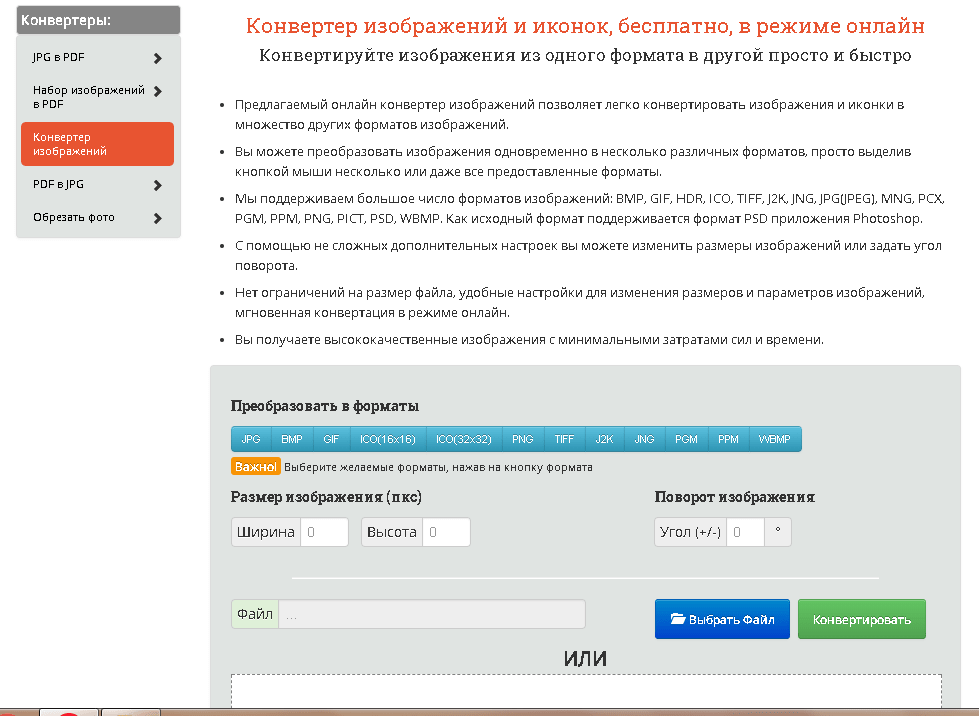
Gata. Astfel, puteți converti rapid și ușor fotografiile în aproape orice format de imagine complet gratuit.
Convertor online de fotografie în text Finereaderonline.com
Există situații în care există text într-o fotografie sau imagine pe care doriți să îl extrageți din imagine. Este foarte ușor să o faci cu ajutorul convertorului de fotografii online.
Finereaderonline.com vă oferă absolut gratuit să convertiți aproape orice format foto (jpg, bmp, png, dpf și altele) într-un document text (doc, txt, xlsx, pdf, pptx și altele). Este foarte simplu:
- Accesați pagina de pornire Finereaderonline.com.
- Încărcați o imagine (pot fi mai multe dintre ele) pentru conversie.
- Specificați limba textului de pe fotografie.
- Selectați formatul în care doriți să convertiți fișierul.
- Începeți conversia.

Important! Pentru a utiliza acest serviciu, trebuie să vă asigurați că vă înregistrați pe Finereaderonline.com.
Fotografie online în convertor mai mic Optimizilla
Destul de des, problema conversiei unei fotografii apare în fața utilizatorului, nu cât de mult din cauza incapacității de a deschide fișierul, ci cât din cauza dimensiunii sale mari. Este un convertor de fotografii online care nu schimbă formatul imaginilor, ci pur și simplu le comprimă în dimensiune (uneori până la 70% și mai mult). În același timp, calitatea imaginilor rămâne aceeași.
Pentru a utiliza serviciul Optimizilla, trebuie doar să accesați pagina principală a acestui serviciu web, să faceți clic pe butonul „Descărcare” și să selectați fotografiile pentru compresie pe computer. 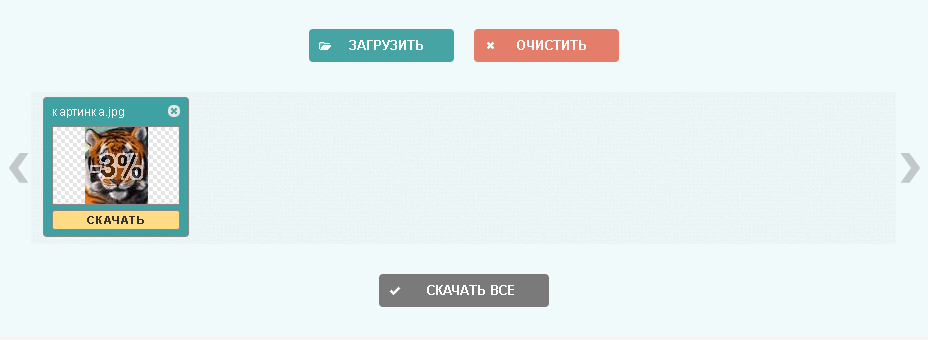
După convertirea unei fotografii la o dimensiune mai mică, puteți descărca toate imaginile comprimate pe computer într-o singură arhivă.
Software de conversie a fotografiilor
După ce te-ai ocupat de convertoarele de fotografii online, poți trece la programe descărcabile pentru conversia imaginilor.
Fotoconvertor de la Photoconverter.ru
Despre Photoconverter.ru am vorbit chiar la început, după care am spus că acest serviciu web oferă și un convertor de fotografii, care poate fi descărcat gratuit de pe pagina principală a Photoconverter.ru.
Photo Converter este un program cu plată pe care îl puteți folosi gratuit timp de 14 zile după instalare. Cu toate acestea, credem că acest timp este suficient pentru a profita de posibilitățile acestei aplicații pentru conversia fotografiilor.
Acest convertor de fotografii este la fel de ușor de utilizat ca și omologul său online:
- Deschideți programul Photoconverter.
- Adăugați fișiere pentru conversie de pe computer.
- În partea de jos, selectați formatul pentru conversie.
- Apasa incepe".

Gata. Fotografiile sunt convertite în formatul de care aveți nevoie.
Movavi Photo Converter
Dacă ați căutat întotdeauna un convertor de fotografii gratuit care să poată fi descărcat fără prea mult efort, atunci Movavi este ceea ce aveți nevoie. Movavi este un program cu funcționalități de înaltă calitate, interfață ușor de utilizat și capabilități largi de conversie.
Convertirea imaginilor în Movavi este foarte ușoară:

Gata. După câteva secunde, fotografiile convertite vor fi în folderul specificat.
În general, dacă doriți să aveți propriul convertor de fotografii pe computer, atunci vă recomandăm să vă opriți la această aplicație, deoarece în ea veți găsi tot ce aveți nevoie gratuit.



